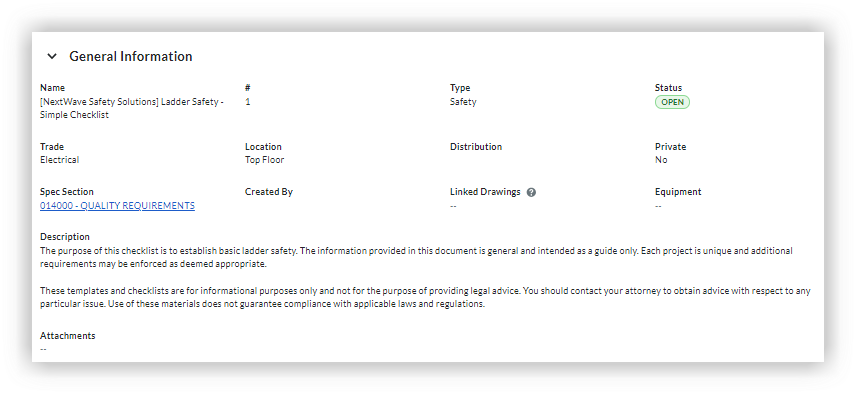Afficher des inspections au niveau projet
Objectif
Affichez et interprétez les inspections dans l'outil Inspections au niveau projet.
Éléments à prendre en compte
- Autorisations utilisateur requises :
- Pour afficher les inspections non marquées comme privées :
- Autorisations de niveau Lecture seule ou supérieur dans l'outil Inspections au niveau Projet.
- Pour afficher les inspections marquées comme privées :
- Autorisations de niveau Admin dans l'outil Inspections au niveau Projet.
OU - Autorisations de niveau « Lecture seule » ou « Standard » dans l'outil Inspections au niveau Projet ET être ajouté à la liste de distribution de l'inspection ou être ajouté en tant que « Personne assignée » lors de l'inspection.
- Autorisations de niveau Admin dans l'outil Inspections au niveau Projet.
- Pour afficher les inspections non marquées comme privées :
- Informations supplémentaires :
- Les inspections utilisent le langage général « Conforme/Déficient » pour indiquer les réponses positives ou négatives dans les résumés.
Conditions préalables
Procédure
- Accédez à l'outil Inspections au niveau projet.
- Cliquez sur Afficher à côté de l'inspection que vous souhaitez afficher.
- Affichez des informations récapitulatives sur le rapport d’inspection ainsi que des informations détaillées sur chaque élément inspecté.
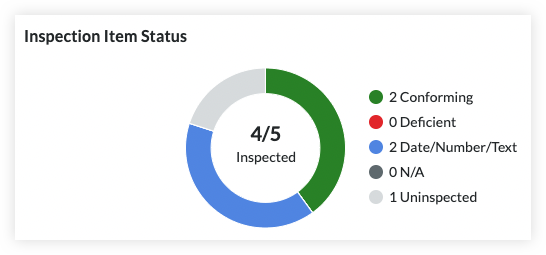
- Le titre de votre inspection héritera du nom du modèle d'inspection au niveau entreprise, suivi d'un numéro (par exemple 1, 2, 3), commençant par « 1 » pour la première inspection créée avec le modèle.
- Un résumé de tous les éléments d’inspection est mis en évidence avec des graphiques de progression circulaires. Utilisez les graphiques Réserve et N/A pour mettre en évidence le pourcentage d’éléments ouverts qui peuvent nécessiter un suivi et/ou une résolution supplémentaire afin de les rendre conformes.